Les téléphones Samsung sont célèbres dans le monde entier et Samsung compte de nombreux clients fidèles et satisfaits qui considèrent les téléphones Samsung comme leur premier choix. Mais cela ne veut pas dire que les téléphones Samsung sont parfaits. Certaines personnes trouvent que les téléphones Samsung se bloquent parfois. Avez-vous rencontré cette situation ?
C'est juste un petit hic. Vous pouvez facilement découvrir pourquoi les téléphones Samsung se bloquent et obtenir 6 solutions utiles de blocage de téléphone Samsung dans cet article.

Bien que la technologie des téléphones mobiles devienne de plus en plus puissante, il est courant que des appareils électroniques tombent en panne. Alors, pourquoi les téléphones Samsung se bloquent-ils soudainement ? Vérifions les raisons.
À de nombreuses applications et bloatwares
Si vous exécutez trop d'applications sur votre téléphone Samsung, celles-ci risquent de surcharger la RAM, ce qui entraînerait un problème de blocage de Samsung. En outre, l'installation de nombreuses applications sur votre téléphone mobile manquera d'espace de stockage interne, ce qui entraînera un retard de l'appareil. En outre, le bloatware préinstallé est une autre raison de bloquer le mobile Samsung.
RAM insuffisante
Exécutez une seule application sur votre appareil Samsung, et cela provoque toujours le problème de blocage du mobile Samsung ? La raison en est que la RAM du téléphone n’est pas adéquate, ce qui se produit souvent sur les anciens appareils mobiles. Les anciens appareils ne prennent pas bien en charge les applications mises à jour.
Système d'exploitation inapproprié
Certains utilisateurs de Samsung demandent pourquoi les téléphones Samsung se bloquent après la mise à jour du système d'exploitation. En fait, le dernier système d’exploitation n’est pas nécessairement le meilleur système d’exploitation pour votre smartphone, car il est généralement plus volumineux. Par conséquent, il n'est pas recommandé de mettre à jour le système d'exploitation du téléphone que vous utilisez depuis plusieurs années.
Dommages physiques
Si vous laissez tomber votre téléphone portable et le cassez, cela peut endommager les pièces du téléphone et provoquer le problème de blocage de Samsung. De plus, une fois les pièces vieillies, il n'est pas étrange que le téléphone traîne et se bloque.
Après avoir découvert pourquoi les téléphones Samsung se bloquent, nous parlerons de la solution de blocage du téléphone Samsung. Il existe 6 approches pratiques ci-dessous et vous pouvez suivre le guide détaillé pour réparer facilement votre téléphone Samsung.
La première solution au problème de suspension du mobile Samsung consiste à utiliser cette réparation du système Samsung. Cet outil peut résoudre différents problèmes système, tels que le décalage de l'appareil, l'écran noir, le plantage de l'application, le blocage, etc. Avec lui, vous pouvez réparer le système de votre appareil Samsung normalement sans aucune compétence. Il effacera toutes les données de votre téléphone pour une réparation réussie, vous feriez donc mieux de sauvegarder votre téléphone Samsung à l'avance.
- Résolvez bien les problèmes de gel et de blocage des appareils Samsung.
- Réparez l'écran noir de la mort sur les appareils Android en un simple clic.
- Résolvez efficacement les plantages du système et des applications, le blocage de l'appareil, l'échec de la mise à jour OTA, etc.
- Prend en charge la plupart des téléphones Samsung, tels que Samsung Galaxy M10/M30/S9/S8/S7/A9s/A6s/A90, etc.
- Fonctionne pour les téléphones Samsung d'opérateurs tels que AT&T, T-Mobile, Verizon, Sprint et d'autres opérateurs.
Téléchargez gratuitement le programme de réparation de suspension Samsung ci-dessous.
Étape 1. Installez le logiciel
Veuillez télécharger et installer le logiciel de réparation sur votre ordinateur. Lancez-le ensuite et choisissez le module « System Repair » sur l’interface.
Étape 2. Connectez le téléphone Samsung au PC
- Connectez votre téléphone Samsung au PC via un câble de données et choisissez l'option " Android Repair " sur la gauche. Cliquez ensuite sur l'icône « Démarrer », sélectionnez les informations correctes de votre appareil et appuyez sur l'icône « Suivant ».

- Tapez " 000000 " pour confirmer votre opération et le programme commencera à éliminer toutes les données de l'appareil Samsung.

Étape 3. Réparer le blocage du téléphone Samsung
- Pour démarrer votre téléphone Samsung en mode téléchargement, vous devez suivre les instructions contextuelles et cliquer sur l'icône « Suivant ». Il commencera à télécharger le firmware pour réparer votre téléphone.

- Après quelques minutes, votre téléphone Samsung suspendu sera réparé.

Voir aussi : Pourquoi Samsung Cloud ne parvient-il pas à sauvegarder les données ? Cet article vous aidera à trouver la raison et à résoudre le problème sans difficulté.
Lorsque votre téléphone Samsung se bloque, comment redémarrer l'appareil ? Le redémarrage de votre téléphone Samsung peut effacer les données incorrectes, forcer l'arrêt des applications bloquées en arrière-plan et libérer la mémoire interne, afin de résoudre plusieurs problèmes système. Cela peut vous aider beaucoup, surtout lorsque vous ne savez pas quelle application provoque le dysfonctionnement de votre téléphone.
1. Redémarrer votre téléphone Samsung normalement
En général, pour redémarrer votre téléphone Samsung, vous pouvez faire glisser l'écran vers le bas et cliquer sur l'icône du commutateur. Choisissez ensuite l'option " Redémarrer " pour redémarrer votre téléphone.

2. Redémarrez obligatoirement le téléphone
Si votre téléphone est gelé et que vous ne parvenez pas à l'éteindre, vous pouvez appuyer longuement sur les boutons de réduction du volume et d'alimentation pendant environ 15 secondes. Lorsque l'écran devient noir, vous pouvez relâcher les boutons. Ensuite, vous pouvez l'allumer.
3. Définir un redémarrage périodique automatique
Ouvrez Paramètres et choisissez l'option « Entretien de la batterie et de l'appareil » > « Plus » > « Automatisation » > « Redémarrage automatique à des heures définies ». Ensuite, vous pouvez définir le calendrier et votre appareil Samsung redémarrera automatiquement à l'heure.
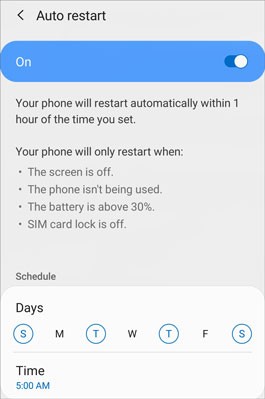
Lectures complémentaires : Comment réparer le Samsung Smart Switch qui ne fonctionne pas ? Vérifiez-le et vous pourrez le résoudre.
La mise à jour du système d'exploitation est utile pour résoudre le problème de blocage du mobile Samsung, en particulier lorsque vous utilisez un système d'exploitation depuis longtemps ou que vous avez flashé votre téléphone Samsung sur un système d'exploitation inapproprié.
Étape 1. Déverrouillez votre téléphone
Veuillez déverrouiller votre téléphone Samsung et ouvrir l'application Paramètres.
Étape 2. Mise à jour du logiciel
Sélectionnez l'option « Mise à jour du logiciel » > « Télécharger et installer », puis cliquez sur l'icône « Installer maintenant ». Une fois la mise à jour terminée, vous pouvez vérifier si votre téléphone Samsung se bloque.

Lisez aussi : Cet article vous montrera comment transférer rapidement de la musique de Samsung vers Samsung . Nous allons jeter un coup d'oeil.
Lorsque vous utilisez une application sur votre téléphone Samsung, vous créerez des caches sur l'appareil. Si vous n'effacez pas régulièrement les données du cache, vous accumulerez de nombreux fichiers inutiles sur votre téléphone mobile, ce qui entraînera le blocage et le ralentissement de votre appareil.
Étape 1. Vérifiez le stockage
Exécutez l'application Paramètres et choisissez l'option « Entretien de la batterie et de l'appareil » > « Stockage ». Vous pourrez alors savoir quel type de données occupe le plus le stockage.
Étape 2. Choisissez un type de fichier
Appuyez sur l'icône « Plus » dans le coin supérieur droit, puis cliquez sur l'icône « Avancé ». Ensuite, choisissez un type de fichier pour afficher les applications.
Étape 3. Effacer les caches d'applications
Vous connaîtrez l'utilisation de la mémoire de chaque application. Veuillez cliquer sur une application et cliquer sur l'icône « Vider le cache » en bas.
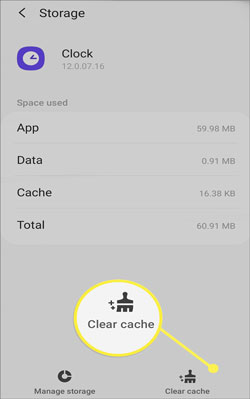
Vérifiez si vous avez besoin de : Vous souhaitez libérer votre espace Samsung ? Vous pouvez utiliser ces 5 méthodes utiles.
Si votre téléphone Samsung se bloque toujours après avoir supprimé tous les caches, vous pouvez essayer de le réinitialiser. La réinitialisation d'usine peut restaurer votre appareil mobile à son état d'origine, libérant ainsi la majeure partie de la mémoire interne. À propos, veuillez d'abord sauvegarder votre téléphone, car cela effacera vos données.
Étape 1. Recherchez la fonction de réinitialisation
Veuillez aller dans Paramètres et cliquez sur l'option " Gestion générale ". Ensuite, vous verrez l'option " Réinitialiser ".
Étape 2. Réinitialisation des données d'usine
Appuyez sur l'icône « Réinitialisation des données d'usine » > « Réinitialiser » et saisissez votre code PIN actuel. Enfin, appuyez sur le bouton « Supprimer tout » pour réinitialiser votre téléphone Samsung.

Votre téléphone Samsung est utilisé depuis de nombreuses années ? Si oui, les pièces du téléphone portable ne pourraient peut-être pas fonctionner aussi bien qu'avant. Par exemple, la batterie ne tiendra pas une journée entière, voire se dégradera de sorte que vous ne pourrez pas recharger votre téléphone Samsung. Vous aurez besoin d’une nouvelle batterie tous les 2 ou 3 ans en moyenne.
En outre, l’écran d’affichage, le câble USB et le port USB sont relativement vulnérables aux dommages. Si vous ne parvenez pas à réparer le problème de suspension avec les solutions précédentes, vous pouvez remplacer les pièces de votre téléphone. À propos, il est plus sûr d’envoyer votre téléphone Samsung gelé au magasin de réparation.
Lorsque votre téléphone Samsung se bloque, calmez-vous et ne frappez pas l'appareil. Suivez les solutions mentionnées ci-dessus et vous pourrez réparer votre téléphone sans effort. Certes, ce logiciel de réparation du système Samsung peut vous aider à résoudre efficacement le problème de suspension du téléphone mobile Samsung. De plus, il peut résoudre plusieurs problèmes du système de téléphonie mobile en même temps.
Articles Liés
5 conseils fiables sur la sauvegarde des contacts Samsung que vous méritez de connaître
[Rapide] Comment transférer WhatsApp de l'ancien Samsung vers le nouveau Samsung via 3 méthodes
Comment transférer facilement des messages texte de Samsung vers Samsung ? [4 méthodes]
Comment transférer des photos de Samsung vers Mac ? [4 méthodes simples en 2023]
Comment transférer efficacement des contacts de Samsung vers iPhone ? - 5 façons
Copyright © samsung-messages-backup.com Tous droits réservés.